Indholdsfortegnelse
Jeg har for nylig opgraderet en klients computer fra Office 2003 til Office 2013, og følgende mærkelige problem er opstået ved udskrivning fra Word 2013: Udskriftsforhåndsvisningen ser OK ud, men printeroutputtet er anderledes og forkert. Faktisk er det udskrevne dokument mindre end originalen, og alle marginer er forkerte.
Problemet er opstået for mange dokumenter, der tidligere blev udskrevet fint med den samme printerdriver på den samme maskine.
I denne vejledning finder du detaljerede instruktioner til at rette den forkerte størrelse af det udskrevne output (margener), når du udskriver fra Word 2013 eller Word 2016.
Sådan løser du problemet: Sidevisualisering og den faktiske udskrift stemmer ikke overens (Word 2013 og Word 2016)
Udskriftsproblemer i Office eller andre programmer opstår typisk på grund af ugyldige printerdrivere eller en defekt tilføjelsesprogram fra en tredjepart, der påvirker dokumentlayoutet. Så før du fortsætter til løsningen nedenfor, skal du prøve følgende trin, før du fortsætter med at løse problemet:
Trin 1. Deaktiver alle Office-tilføjelser fra tredjeparter og prøv derefter at udskrive.
Trin 2. Afinstaller printer fra din computer og derefter geninstallere den nyeste driverversion for din printermodel, og prøv derefter at udskrive igen. Hvis du har det samme problem efter geninstallation af printerdriveren, skal du gå videre til næste trin.
Trin 3 . Ændre indstillingerne for skalaen Indhold.
1. Åbn Word og fra den Fil menu, vælg Indstillinger .
2. Klik på Avanceret i venstre side og rul ned i højre rude for at finde Udskriv sektion.
3. Fjern markeringen Skalerer indholdet til A4- eller 8,5 x 11" papirstørrelser mulighed.

4. Klik på OK og prøv at udskrive et dokument. (I mit tilfælde var det løsningen på problemet med "forkert udskrift"). *
Bemærk: Hvis du stadig får en forkert udskrift efter at have fjernet markeringen af indstillingen "Scale content...", skal du prøve følgende:
a. Åben Egenskaber for printer og sørg for, at papirstørrelsen er A4 .
b. Gå til Fil > Indstillinger > Avanceret > Muligheder for kompatibilitet og indstiller "Lay out this document as if created in: Microsoft Word 2010" eller "Microsoft Word 2007", etc. Udvid desuden indstillingerne for Layout og fjern alle felter.
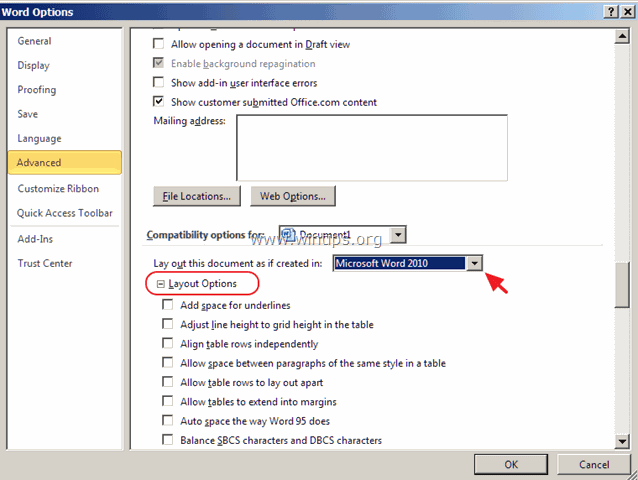
c. Ændre dokumentets skrifttyper.
d. Gå til Fil menu > Gem som og gem som type: " Word 97-2003-dokument (*.doc) ", i stedet for .docx. Gå derefter til Fil > Indstillinger > Avanceret > Muligheder for kompatibilitet og på Layout-muligheder markerer du "Brug printermetrikker til at udforme dokumentet".
Lad mig vide, om denne guide har hjulpet dig ved at skrive en kommentar om dine erfaringer. Synes godt om og del denne guide for at hjælpe andre.

Andy Davis
En systemadministrators blog om Windows





